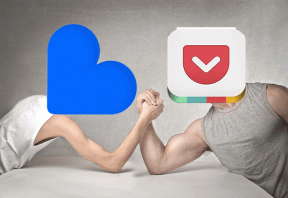Ako sledovať zmeny v programe Microsoft PowerPoint
Rôzne / / November 29, 2021
Keďže väčšina jednotlivcov a spoločností hľadá flexibilné spôsoby práce, nástroje produktivity integrované s funkciami spolupráce sú veľmi žiadané. Microsoft 365 zaberá 41,59 % trhu produktivity, pričom viac ako milión ľudí sa spolieha na Microsoft Office.

Funkcie, ako je sledovanie zmien v programoch Microsoft Word a Excel, sa hodia na spoluprácu. Avšak, Microsoft PowerPoint, s viac ako 120 miliónov používateľov, túto funkciu nemá. Čo robíte, keď potrebujete sledovať zmeny?
Sledovanie zmien vykonaných v offline prezentácii programu Microsoft PowerPoint
V programe Microsoft PowerPoint neexistuje možnosť sledovania zmien. Môžete však porovnať dve prezentácie programu PowerPoint a sledovať vykonané zmeny.
Na porovnanie zmien musíte mať dva súbory. Prvý súbor by mal byť pôvodnou prezentáciou, zatiaľ čo druhý súbor by sa mal zmeniť. Keď máte tieto dva súbory, postupujte podľa nasledujúcich krokov na porovnanie zmien:
Krok 1: Spustite pôvodný súbor programu PowerPoint.

Krok 2: Na páse s nástrojmi vyberte kartu Prehľad.

Krok 3: Kliknite na možnosť Porovnať. Táto možnosť vám umožňuje vybrať súbor na porovnanie s originálom.

Krok 4: V knižnici súborov vyberte súbor na porovnanie s originálom a kliknite na Zlúčiť.

Krok 5: Keď sa súbor zlúči, skontrolujte, či je v PowerPointe viditeľná aj kontrolná tabla.

Krok 6: Na table Revízie napravo od PowerPointu vyberte položku Podrobnosti.

Krok 7: Pomocou posúvača na table Revízie si prečítajte komentáre k prezentácii, aby ste identifikovali zmeny obsahu snímky alebo prezentácie.

Krok 8: Na table Zmeny snímky alebo Zmeny prezentácie vyberte ľubovoľnú zo zmien a mali by sa odhaliť všetky podrobnosti.

Krok 9: Začiarknite políčko Zmeny a vyberte položku Prijať, ak chcete zmeny uložiť, alebo Odmietnuť, ak chcete zmeny odstrániť.

Krok 10: Po dokončení kontroly vyberte možnosť Ukončiť kontrolu, aby ste použili všetky zmeny.

Tiež na Guiding Tech
Sledovanie zmien vykonaných v online prezentácii programu Microsoft PowerPoint
Ďalším spôsobom, ako sledovať zmeny v dokumente, je pracovať na ňom online. Môžete si napríklad vybrať, či chcete na svojom súbore spolupracovať s ostatnými používateľmi Microsoft OneDrive alebo Microsoft SharePoint. Postup sledovania takýchto zmien:
Microsoft SharePoint
Kontrola úprav na OneDrive alebo SharePointe
Tu je postup, ako sledovať zmeny vykonané v súboroch hostených vo OneDrive alebo SharePointe:
Microsoft OneDrive
Krok 1: Spustite zdieľanú prezentáciu na OneDrive alebo SharePointe.

Krok 2: Mali by ste vidieť upozornenie, že vo vašom zdieľanom súbore boli vykonané zmeny. Vyberte možnosť Zobraziť podrobné zmeny.

Krok 3: Panel s miniatúrami prezentácie by mal mať určité snímky zvýraznené tyrkysovo (snímky so zmenami sú zvýraznené touto farbou). Dávajte si tiež pozor na popis, ktorý znie: Snímka obsahuje neprečítané zmeny.

Krok 4: Kliknutím na zvýraznenú miniatúru otvoríte snímku. Všetky nové zmeny budú zvýraznené tyrkysovou farbou. Je tam aj zápis s informáciou, kto a kedy zmenu ovplyvnil.
Poznámka: Niekedy si môžete všimnúť, že snímka bola zvýraznená na table revízií. Po kliknutí naň však nie sú žiadne informácie. K tomu dochádza, keď sa vykonané zmeny týkajú odstraňovania tvaru, pridávania komentárov, zmien animácií alebo zmien na table poznámok.
Tiež na Guiding Tech
Kontrola histórie verzií na OneDrive alebo SharePointe
Ak je váš PowerPoint hosťovaný na OneDrive alebo SharePointe, Office 365 zachová všetky verzie prezentácie. Na sledovanie zmien môžete použiť predchádzajúce verzie. Tu je postup, ako získať prístup k predchádzajúcej verzii:
Krok 1: V hornej časti prezentácie kliknite na názov súboru.

Krok 2: V rozbaľovacej ponuke vyberte položku História verzií.

Krok 3: Predchádzajúce verzie vášho súboru by sa mali zobraziť na table. Kliknite na verziu súboru a skontrolujte ju.

Krok 4: Vyberte Uložiť kópiu, ak chcete porovnať zmeny, alebo vyberte Obnoviť, ak sa chcete vrátiť k starej prezentácii.

Krok 5: Po stiahnutí starého súboru porovnajte s novým súborom, aby ste videli všetky vykonané zmeny.
Tiež na Guiding Tech
Alternatívy k programu Microsoft PowerPoint
Sledovanie zmien v programe Microsoft PowerPoint nie je také jednoduché ako to, čo máte v programe Microsoft Word a Excel pomocou funkcie Sledovať zmeny. V PowerPointe sa však sledovanie zmien spolieha na starú verziu prezentácie alebo prácu online. Ak potrebujete pohodlnejší spôsob sledovania zmien, môžete skúsiť vyhľadať alternatívy k PowerPointu.